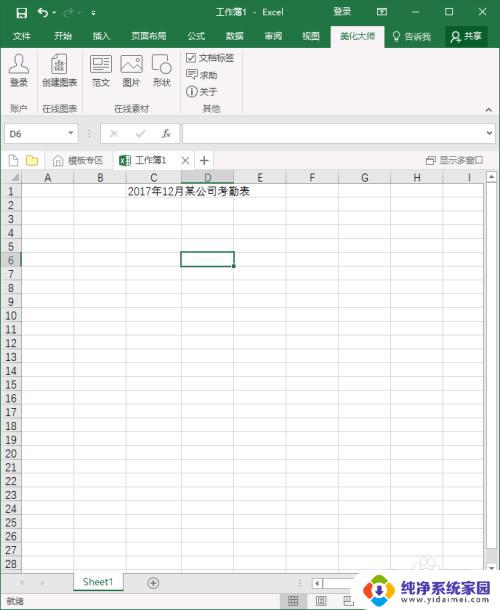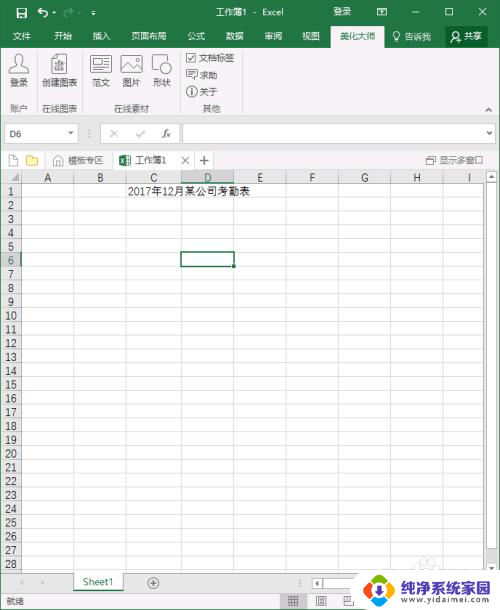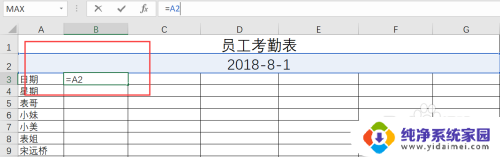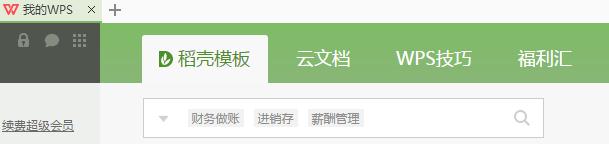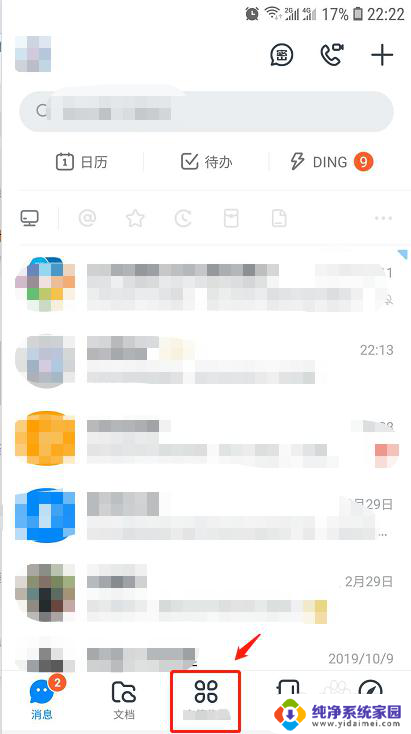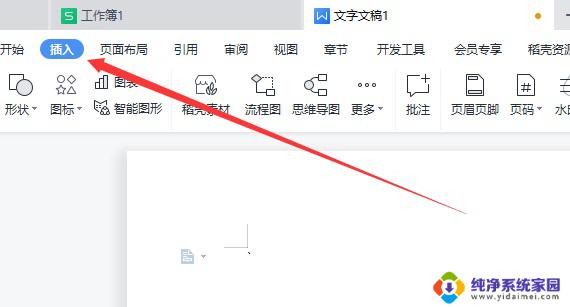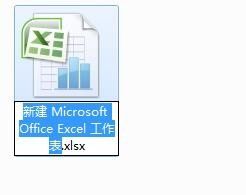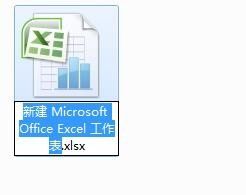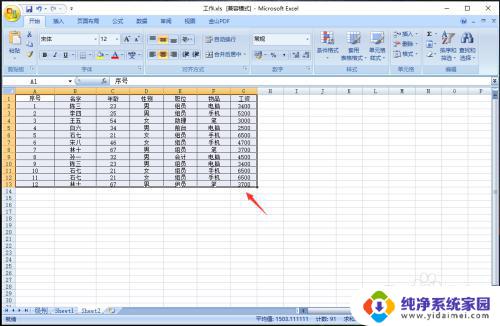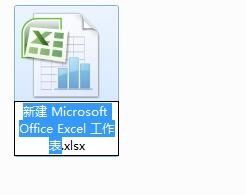怎么做考勤表格在电脑上怎么操作医院 电脑考勤表格制作教程及示例
更新时间:2023-12-01 11:44:27作者:jiang
怎么做考勤表格在电脑上怎么操作医院,在现代化的医院管理中,电脑考勤表格的使用已经成为必不可少的一部分,通过电脑操作考勤表格,不仅可以提高工作效率,减少人力成本,还可以确保数据的准确性和安全性。怎么在电脑上制作医院的考勤表格呢?下面将为大家介绍一些简单的操作教程和示例,帮助大家更好地掌握这项技能。只要掌握了这种操作方法,医院管理工作将会更加便捷高效。
步骤如下:
1.打开Excel表格,在左侧栏中点击”开始“下方的“新建”选项。在右侧搜索输入框中输入“考勤”。
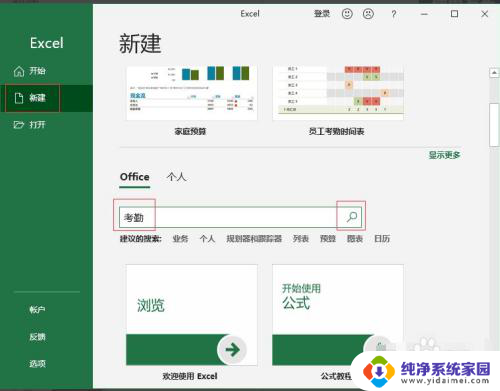
2.在页面中可以看到搜索出的各种类型的Excel表格模板,点击选中一个模板。
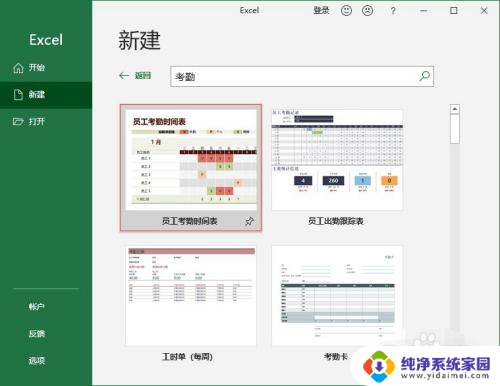
3.点击右侧的“创建”图标,即可下载创建考勤模板。
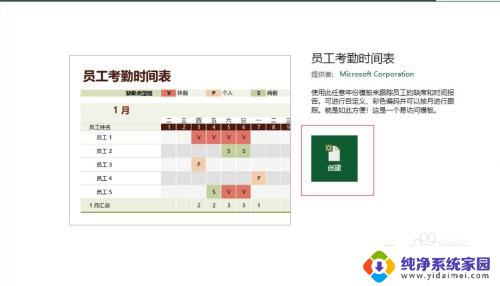
4.在表格右侧输入年份,把日期修改为当下时间。这样一张员工考勤表格就制作完成了。
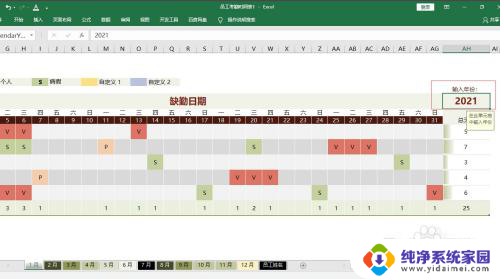
以上就是在电脑上操作医院考勤表格的全部内容,如果你也碰到了同样的情况,可以参照小编的方法来处理,希望对大家有所帮助。